Među gumbima u kontrolnom centru vašeg iPhonea -- preklapanje koje se pojavljuje kada povučete prema gore od donjeg ruba -- je onaj za zaključavanje zaslona u portretnoj orijentaciji. Zaključavanje zaslona u pejzažnoj orijentaciji je teže i zahtijeva korištenje jedne od značajki pristupačnosti iPhonea kao zaobilaznog rješenja.
Zaključavanje portretne orijentacije
Korak 1
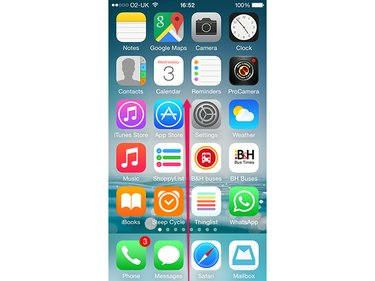
Zasluga slike: Slika ljubaznošću Applea.
Prijeđite prstom prema gore od dna zaslona za prikaz kontrolnog centra.
Video dana
Korak 2

Zasluga slike: Slika ljubaznošću Applea.
Dodirnite Zaključavanje portretne orijentacije dugme.
Korak 3
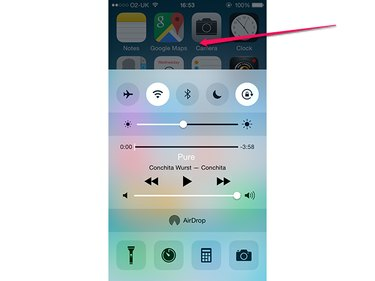
Zasluga slike: Slika ljubaznošću Applea.
Dodirnite izvan kontrolnog centra da ga sakrijete.
Savjet
- Dok je orijentacija zaslona zaključana, ikona zaključavanja rotacije pojavljuje se na traci na vrhu zaslona, pored indikatora baterije.
- Za otključavanje rotacije zaslona dodirnite Zaključavanje portretne orijentacije ponovno gumb.
Zaključavanje pejzažne orijentacije
Zaključavanje zaslona u pejzažnoj orijentaciji zahtijeva da zaslon već bude zaključan u portretnoj orijentaciji i oslanja se na iPhoneovu funkciju Assistive Touch. Proces funkcionira samo kada zaslon može prikazati svoj sadržaj u pejzažnoj orijentaciji - na primjer, možete to učiniti u pregledniku Safari iPhonea, ali ne i na početnom zaslonu. Ako se prebacite s aplikacije koja podržava pejzažnu orijentaciju na onu koja ne podržava ili se vratite na početni zaslon, "zaključavanje" se gubi i mora se ponovno primijeniti.
Omogućavanje pomoćnog dodira
Korak 1

Zasluga slike: Slika ljubaznošću Applea.
Provjerite je li zaslon iPhonea zaključan u portretnoj orijentaciji. Otvori Postavke aplikaciju i dodirnite Općenito.
Korak 2
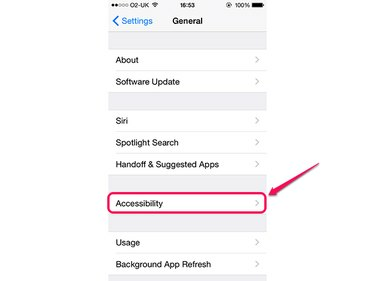
Zasluga slike: Slika ljubaznošću Applea.
Dodirnite Pristupačnost.
Korak 3
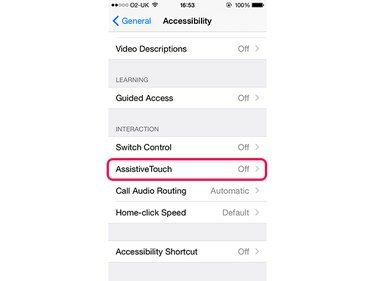
Zasluga slike: Slika ljubaznošću Applea.
Dodirnite Pomoćni dodir. Možda ćete se morati pomaknuti prema dolje da bi ova opcija bila vidljiva.
4. korak
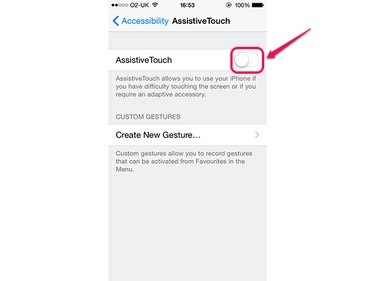
Zasluga slike: Slika ljubaznošću Applea.
Dodirnite Pomoćni dodir prebacite da biste ga omogućili.
Rotiranje zaslona
Korak 1

Zasluga slike: Slika ljubaznošću Applea.
Otvorite aplikaciju koju želite koristiti i dodirnite Pomoćni dodir preklapanje.
Korak 2
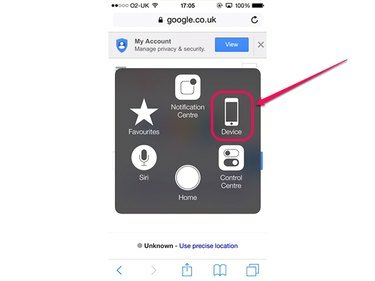
Zasluga slike: Slika ljubaznošću Applea.
Dodirnite Uređaj.
Korak 3
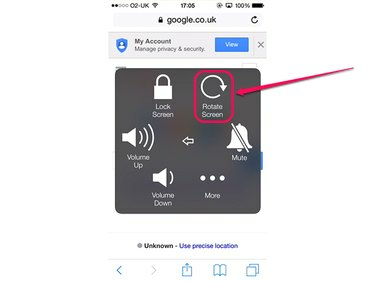
Zasluga slike: Slika ljubaznošću Applea.
Dodirnite Zakrenite zaslon.
4. korak
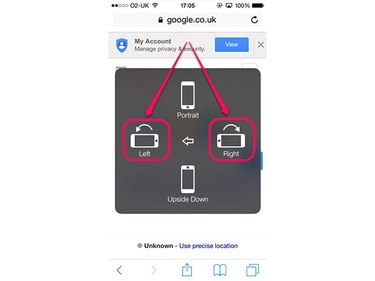
Zasluga slike: Slika ljubaznošću Applea.
Dodirnite bilo koje Lijevo ili Pravo, ovisno o tome kako želite držati iPhone u pejzažnoj orijentaciji. Ako želite tipku Početna pod desnim palcem, dodirnite Lijevo; u suprotnom dodirnite Pravo.
Korak 5
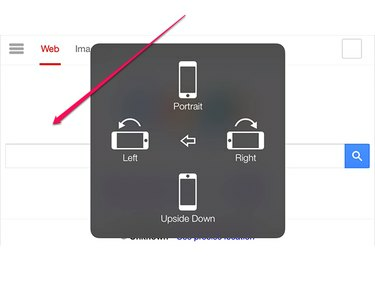
Zasluga slike: Slika ljubaznošću Applea.
Dodirnite bilo gdje izvan sloja kako biste ga minimizirali i vratili se u aplikaciju.
Savjet
Za povratak zaslona u portretnu orijentaciju, ponovno otvorite izbornik i dodirnite Portret, ili se jednostavno vratite na početni zaslon. Imajte na umu da kada to učinite, iPhone je i dalje zaključan u portretnoj orijentaciji, pa ga morate otključati putem Kontrolnog centra ako želite da se zaslon ponovno automatski okreće.



